
Solution au code tronqué de Centos JDK : 1. Entrez dans l'interface de connexion winscp et activez l'encodage UTF-8 du nom de fichier ; 2. Entrez dans la machine virtuelle CentOS et modifiez le fichier "/etc/sysconfig/i18n".

L'environnement d'exploitation de cet article : système CentOS 7, winscp version 5.19.5, ordinateur Dell G3.
Comment résoudre le problème tronqué centos jdk ?
Solution au problème des caractères chinois tronqués lors de l'installation de jdk sur la machine virtuelle CentOS :
(1) J'ai installé jdk sur la machine virtuelle en utilisant l'outil winscp. Tout d'abord, double-cliquez sur winscp.exe pour entrer le fichier. interface de connexion winscp. Dans l'élément d'environnement, activez l'encodage UTF-8 du nom de fichier, comme indiqué dans la figure ci-dessous : 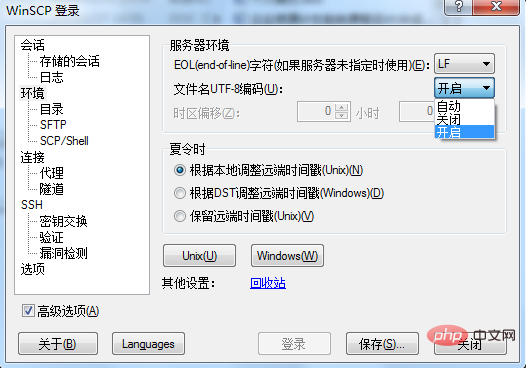
(2) Cliquez ensuite sur l'option de session, entrez le nom d'hôte, le nom d'utilisateur et le mot de passe. , cliquez sur Enregistrer et connectez-vous, comme indiqué dans la figure ci-dessous :
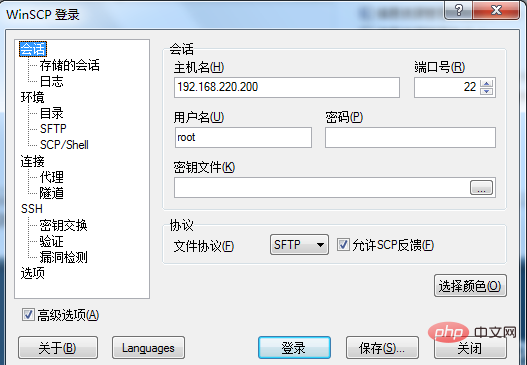
(3) Ensuite, entrez dans la machine virtuelle CentOS, entrez le fichier /etc/sysconfig/i18n et modifiez le contenu à l'intérieur pour :
LANG="zh_CN.GB18030" LANGUAGE="zh_CN.GB18030:zh_CN.GB2312:zh_CN" SUPPORTED="zh_CN.GB18030:zh_CN:zh" SYSFONT="lat0-sun16" SYSFONTACM="8859-15"
Cliquez sur Enregistrer et quittez, comme suit Comme indiqué sur l'image :
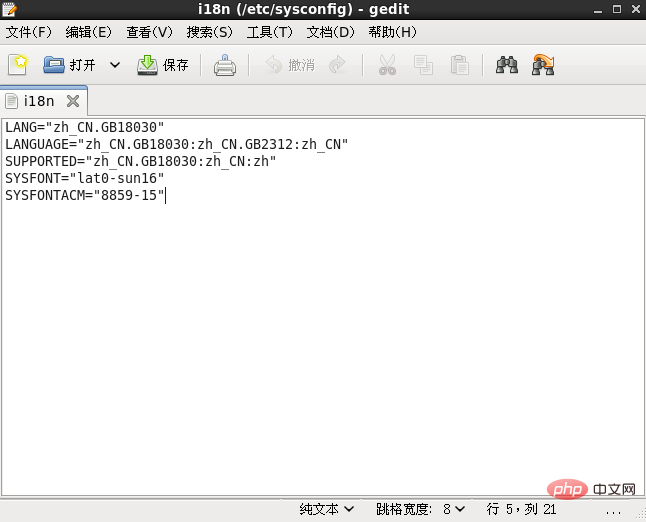
(4) Enfin, entrez la boîte de commande root@localhost et entrez javac. Les caractères tronqués précédents ont été remplacés par des caractères chinois, comme indiqué dans le fichier. image ci-dessous (Remarque : j'ai déjà installé jdk sur cette machine virtuelle, des caractères tronqués apparaissent lorsque vous entrez simplement javac pour vérifier si le jdk est installé avec succès. Si les lecteurs veulent voir comment installer jdk dans une machine virtuelle, veuillez Baidu)
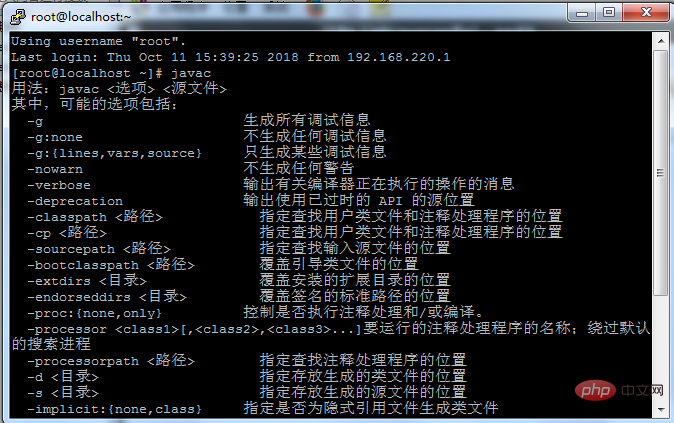
Tutoriel recommandé : "tutoriel centos"
Ce qui précède est le contenu détaillé de. pour plus d'informations, suivez d'autres articles connexes sur le site Web de PHP en chinois!